HP EliteDesk 705 G3 Microtower PC User Manual
Browse online or download User Manual for Unknown HP EliteDesk 705 G3 Microtower PC. HP EliteDesk 705 G3 Microtower PC Guía de hardware [de]
- Page / 48
- Table of contents
- BOOKMARKS
- Guía de hardware 1
- Acerca de esta publicación 3
- Tabla de contenido 5
- Assistant 7
- Componentes del panel frontal 8
- Componentes del panel trasero 9
- Ubicación del número de serie 10
- 2 Actualizaciones de hardware 11
- Extracción del panel frontal 14
- Reemplazo del panel frontal 15
- DIMMs DDR4-SDRAM 17
- Completando sockets DIMM 17
- Instalación de DIMM 18
- Posición de las unidades 25
- Bloqueo de cable 34
- Seguridad del panel frontal 40
- A Reemplazo de la batería 41
- B Descarga electrostática 44
- Preparación para envío 46
- D Accesibilidad 47
Summary of Contents
Guía de hardwareHP EliteDesk 705 G3 MT Business PC
Ubicación del número de serieCada equipo tiene un número de serie y un número de identicación del producto únicos, ubicados en la parte exterior del
2 Actualizaciones de hardwareCaracterísticas de mantenimientoEste equipo contiene recursos que facilitan su actualización y servicio. Se necesita un d
Extracción del panel de acceso del equipoPara acceder los componentes internos, debe extraer el panel de acceso.1. Extraiga/desacople todos los dispos
Reemplazo del panel de acceso del equipoColoque el panel en el equipo (1) y luego deslícelo hacia adelante (2) hasta que haga clic en su posición.Reem
Extracción del panel frontal1. Extraiga/desacople todos los dispositivos de seguridad que eviten la apertura del equipo.2. Extraiga toda la multimedia
Extraer la cubierta de la unidad óptica delgadaEn algunos modelos hay una cubierta de unidad que tapa el compartimiento de la unidad óptica. Retire la
Conexiones de la placa del sistemaConsulte la ilustración y la tabla siguientes para identicar los conectores de la placa del sistema correspondiente
Instalación de memoria adicionalEl equipo incluye módulos de memoria doble en línea (DIMM) de memoria de acceso aleatorio sincrónica y dinámica de dob
doble, y el resto se asigna al canal único. Para obtener una óptima velocidad, los canales deben ser equilibrados de modo que se distribuya la mayor c
6. Abra ambos pestillos del socket del módulo de memoria (1), e inserte el módulo de memoria en el socket (2).NOTA: El módulo de memoria se puede inst
© Copyright 2016 HP Development Company, L.P.Windows es una marca comercial o una marca comercial registrada de Microsoft Corporation en los Estados U
Extracción o instalación de una tarjeta de expansiónEl equipo cuenta con dos sockets de expansión PCI Express x1, un socket de expansión PCI Express x
a. Si está instalando una tarjeta de expansión en un socket vacío, debe deslizar una de las cubiertas de la ranura de expansión hacia arriba y hacia f
c. Si va a extraer una tarjeta PCI Express x16, aleje de la tajeta el brazo de retención ubicado en la parte trasera del socket de expansión y cuidado
11. Para instalar una nueva tarjeta de expansión, sujete la tarjeta justo por encima del socket de expansión de la placa del sistema y mueva la tarjet
16. Bloquee todos los dispositivos de seguridad que fueron desactivados cuando el panel de acceso del equipo fue extraído.17. Recongure el equipo, si
Posición de las unidadesPosición de las unidades1 Compartimiento de la unidad óptica delgada de 9,5 mm2 Compartimiento para unidad de disco duro secun
Extracción e instalación de unidadesCuando instale unidades, siga estas pautas:●La unidad de disco duro primario Serial ATA (SATA) debe conectarse al
3. Apague el equipo correctamente a través del sistema operativo, y luego apague todos los dispositivos externos.4. Desconecte el cable de alimentació
Instalación de una unidad óptica delgada de 9,5 mm1. Extraiga/desacople todos los dispositivos de seguridad que eviten la apertura del equipo.2. Extra
9. Deslice la unidad óptica hasta introducirla en el compartimiento a través de la parte frontal del chasis (1), de forma que el pestillo verde quede
Acerca de esta publicaciónEsta guía ofrece información básica para actualizar el equipo para empresas HP EliteDesk.¡ADVERTENCIA! Indica una situación
Extracción de la unidad de disco duroNOTA: Antes de extraer la unidad de disco duro antigua, asegúrese de hacer copias de seguridad de los datos de la
Instalación de una unidad de disco duro1. Extraiga/desacople todos los dispositivos de seguridad que eviten la apertura del equipo.2. Extraiga toda la
●Asegure la unidad al soporte adaptador del compartimiento instalando cuatro tornillos negros M3 del soporte del adaptador a través de los lados del s
8. Alinee los tornillos de montaje con las ranuras guía y deslice la unidad dentro del compartimiento de la unidad hasta que la unidad encaje en su si
Instalación de un bloqueo de seguridadLos bloqueos de seguridad que se exhiben a continuación y en las páginas siguientes se pueden utilizar para aseg
Bloqueo de seguridad para HP Business PC V21. Conecte el sujetador del cable de seguridad a un escritorio con los tornillos apropiados para su entorno
3. Deslice el cable de seguridad a través del sujetador de cable de seguridad.4. Separe los dos brazos de tijera del bloqueo del monitor e inserte el
5. Deslice el cable de seguridad a través de la guía de seguridad instalada en el monitor.6. Conecte el sujetador del cable de accesorios a un escrito
7. Deslice el cable de seguridad a través de los oricios del sujetador del cable de accesorios.8. Atornille el bloqueo al chasis utilizando el tornil
9. Cuando haya completado todos los pasos, todos los dispositivos de la estación de trabajo estarán jados.Instalación de un bloqueo de seguridad 33
iv Acerca de esta publicación
Seguridad del panel frontalEl panel frontal se puede asegurar instalando un tornillo 6-32 a través de la parte frontal del chasis hasta el panel front
A Reemplazo de la bateríaLa batería instalada en el equipo suministra energía al reloj en tiempo real. Al reemplazar la batería, utilice una batería e
7. Dependiendo del tipo de soporte de batería que tenga la placa del sistema, siga las siguientes instrucciones para reemplazar la batería.Tipo 1a. Le
b. Inserte la nueva batería y coloque el clip nuevamente en su lugar.NOTA: Después de cambiar la batería, siga los pasos que se describen a continuaci
B Descarga electrostáticaUna descarga de electricidad estática proveniente de los dedos u otros conductores puede dañar las placas del sistema o los d
C Pautas operativas del equipo, cuidados de rutina y preparación para envíoPautas operativas del equipo y cuidados de rutinaSiga estas pautas para ins
Precauciones para la unidad ópticaAsegúrese de observar las siguientes pautas cuando opere o limpie la unidad óptica.Funcionamiento●No mueva la unidad
D AccesibilidadHP diseña, produce y comercializa productos y servicios que puede utilizar cualquier persona, incluidas las personas con discapacidad,
ÍndiceAaccesibilidad 41Bbloqueosbloqueo de cable 28bloqueo de seguridad para HP Business PC 29candado 28panel frontal 34Ccomponentes del panel frontal
Tabla de contenido1 Características del producto ...
Apéndice B Descarga electrostática ...
1 Características del productoCaracterísticas de la conguración estándarLos recursos pueden variar según el modelo. Para obtener ayuda del soporte té
Componentes del panel frontalLa conguración de la unidad puede variar según el modelo. Algunos modelos tienen una cubierta de unidad que tapa el comp
Componentes del panel traseroComponentes del panel trasero1 Conector de teclado PS/2 (púrpura) 7 Conector de cable de alimentación2 Conectores Displ
More documents for Unknown HP EliteDesk 705 G3 Microtower PC












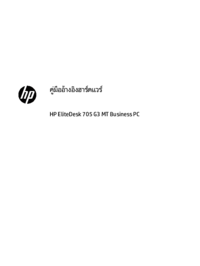







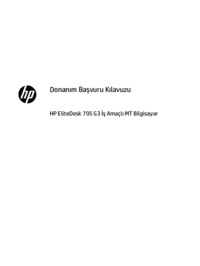

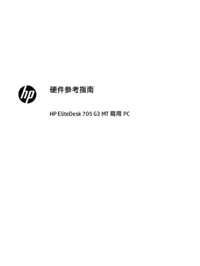












 (36 pages)
(36 pages) (58 pages)
(58 pages) (44 pages)
(44 pages) (15 pages)
(15 pages) (14 pages)
(14 pages) (91 pages)
(91 pages)
 (21 pages)
(21 pages) (61 pages)
(61 pages) (19 pages)
(19 pages) (33 pages)
(33 pages) (53 pages)
(53 pages)







Comments to this Manuals